|
Je suis
heureuse
de
pouvoir
partager
avec
vous mes
tutoriels.
J'espère
qu'ils
vous
permettront
de vous
évader
autant
que moi
a les
réaliser.

Il est
strictement
interdit
de les
copier
ou de
les
distribuer
sur le
Net.
sans ma
permission

Toutes
mes
créations
ont été
faites
avec PSP
X,
mais la
plupart
peuvent
être
réalisées
avec d'
autres
versions
de PSP.

Si vous
voulez
m'envoyé
votre
version,
c'est
ICI:
Elles
seront
exposées
dans la
galerie,
à la fin
de cette
page

Suite à
des
problèmes
de vols
de
tubes,
Vous ne
les
trouverez
plus
dans mes
dossiers
matériels.
Seulement
les
décors,
les
masques
et
sélections...
Merci de
votre
compréhension

Vous
n'avez
pas la
permission
de
placer
ces
tubes
sur un
autre
site
sans la
permission
du
créateur
Merci
aux
tubeuses
pour
leur
travail
:
_k@rine_
dreams
_Misted_Automne_2595_Otobre_2013
6RimaIGXA1yrZzezr3j3mitAkmc@980x766
15 11 7
pacha1
1-2013
coppia
by
Roby2765

Filtre
utiliser:
Effets /
Modules
externes
/ Nik
Filter
Efex Pro
/
Bi-Color
Filter
Effets /
Modules
externes
/
Unlimited
2.0 /
Graphic
Plus
/Cross
Shadow

Utiliser
la
flèche
pour
vous
repérer
dans le
tutoriel:
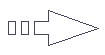
Pour
réaliser
ce
tutoriel
nous
aurons
besoin :

Sauvegarder
souvent
Nous
commençons,
Bonne
chance...
Si vous
utilisez
d'autres
tubes et
d'autres
couleurs,
les
modes de
fusion
et les
opacités
des
calques
peuvent
varier

Ouvrir
le
matériel
dans
PSP, le
minimiser
1/Ouvrir
une
nouvelle
image de
900 x
650
pixels
transparent
Placer
en
Avant-plan
couleur
claire
Pour
l'exemple
#DDD2B1
En
Arrière-plan
une
couleur
foncée
Pour
l'exemple
#a95a3b
Remplir
avec le
dégrade
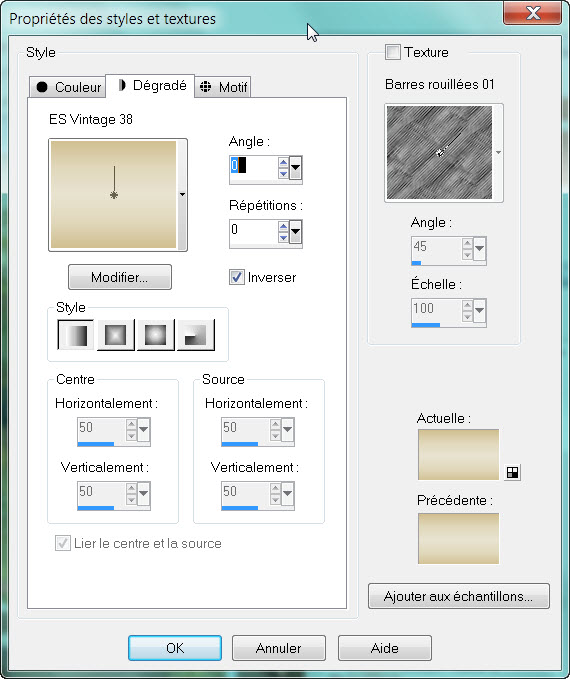

2/Calques
/
Nouveau
calque
Raster
Remplir
avec le
dégrade
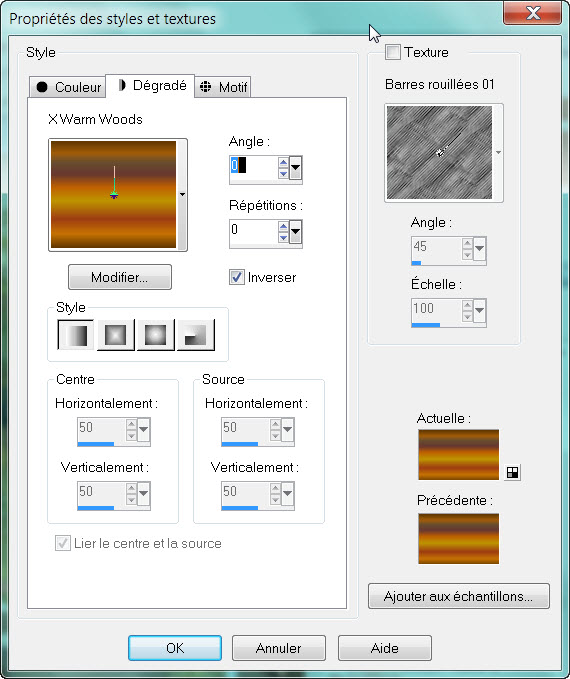

3/Calques
/
nouveau
calque
de
masque /
à partir
d'une
image
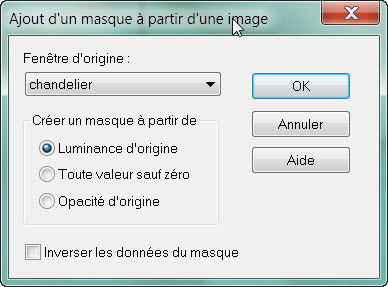

4/Calques
/
Fusionner
le
groupe

5/Calques
/
Dupliquer

6/Image
/
renverser

7/Calques
/
Fusionner
/
Fusionner
avec le
calque
du
dessous

8/Effets
/
Effets/
d'image
/mosaïque
sans
jointure
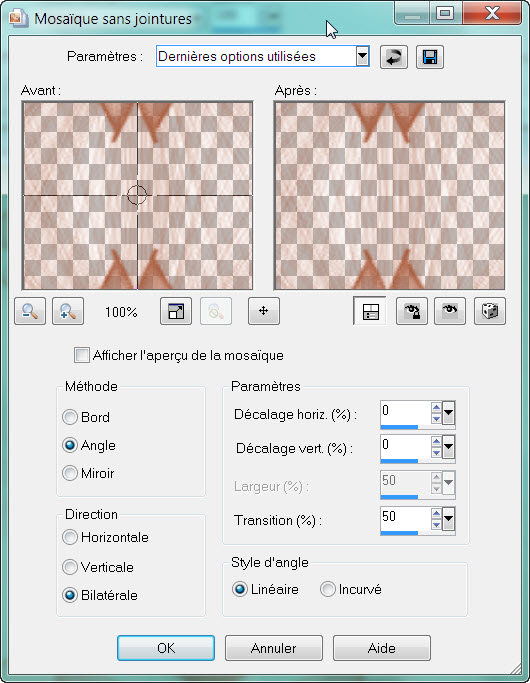

9/Réglage/Flou/Flou
radial.
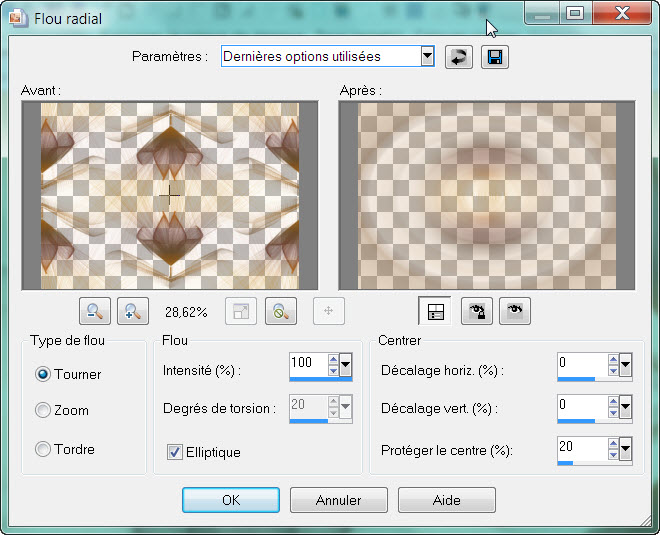

10/Activer
le tube
15 11 7
pacha1
Edition
/ Copier
Edition
/ Coller
comme un
nouveau
calque
Positionner
dans la
partie
supérieure
gauche

11/Calques
/
Dupliquer
sous le
calque
du
dessous
Passer
ce
calque
en mode
Lumière
dure

12/Activer
le tube
_k@rine_
dreams
_Misted_Automne_2595_Otobre_2013
Edition
/ Copier
Edition
/ Coller
comme un
nouveau
calque

13/Image
/
Redimensionner
à 80 %
non
coché
Positionner
dans la
partie
inférieure
gauche

14/Calques
/
Dupliquer
sous le
calque
du
dessous
Passer
ce
calque
en mode
Lumière
dure

15/Activer
le tube
6RimaIGXA1yrZzezr3j3mitAkmc@980x766
Edition
/ Copier
Edition
/ Coller
comme un
nouveau
calque
Positionner
dans la
partie
supérieure
droite
comme
ceci
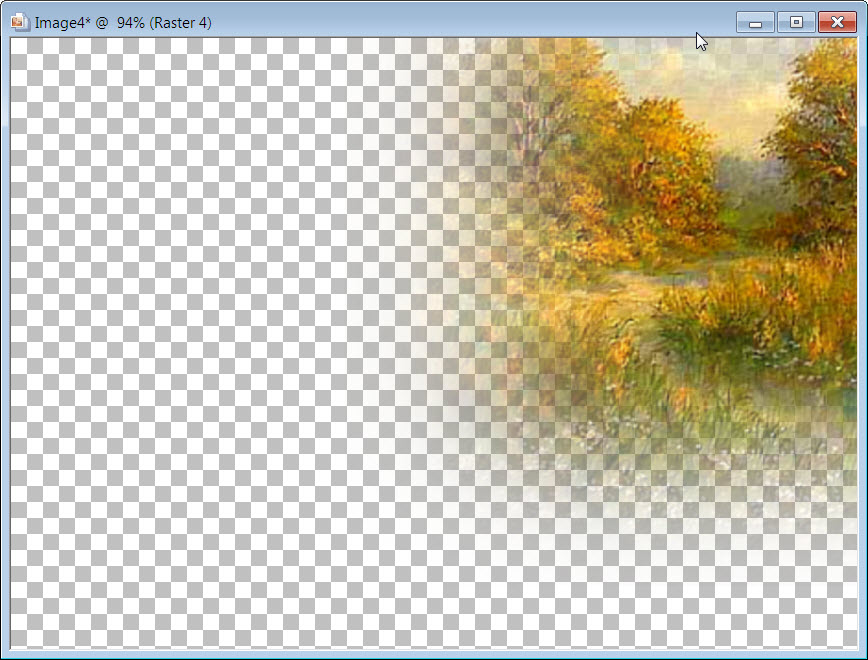

16/Calques
/
Dupliquer
sous le
calque
du
dessous
Passer
ce
calque
en mode
Lumière
dure

17/Réactiver
le tube
6RimaIGXA1yrZzezr3j3mitAkmc@980x766
Edition
/ Copier
Edition
/ Coller
comme un
nouveau
calque
Positionner
dans la
partie
supérieure
droite
de sorte
que on
ne vois
pas la
démarcations

18/Calques
/
Dupliquer

19/réglage/réduction
rapide
du bruit
sous le
calque
du
dessous
Passer
ce
calque
en mode
Lumière
dure

20/réglage/réduction
rapide
du bruit

21/Calque/fusionner
les
calques
visibles

22/Effets
/
Modules
externes
/ Nik
Filter
Efex Pro
/
Bi-Color
Filter
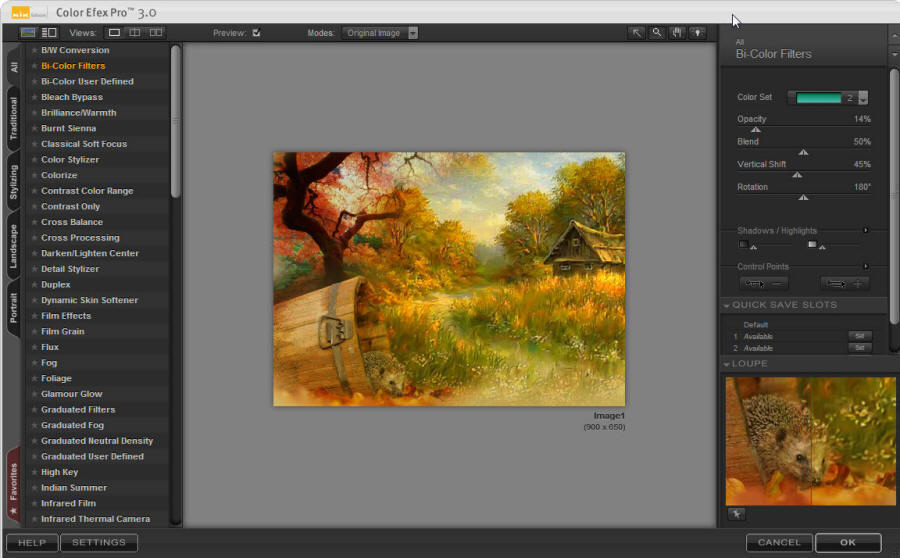
faite
une
copie de
votre
image et
mettez
la de
coté

23/Activer
le tube
1-2013
coppia
by
Roby2765
Edition
/ Copier
Edition
/ Coller
comme un
nouveau
calque

24/Image
/
Redimensionner
à 80 %
non
coché 2x
Positionner
dans la
partie
inférieure
droite

25/Effets
/ Effets
3D /
Ombre
portée
1 / 1 /
40 /
20,00
Couleur
noire
Répéter
ombre
portée
mais H &
V -1

26/Calque/fusionner
les
calques
visibles

27/avec
l'outil/
recadrer

recadrer
l'ensemble

 appliquer appliquer

28/Image
/
Ajouter
des
bordures
Symétrique
1pixel
couleur
foncé
Image /
Ajouter
des
bordures
Symétrique
2pixel
couleur
claire
Image /
Ajouter
des
bordures
Symétrique
1pixel
couleur
foncé

29/Image
/
Ajouter
des
bordures
Symétrique
20 pixel
couleur
blanc
A l'aide
de la
baguette
magique
sélectionner
la
bordure

30/Calques
/
Nouveau
calque
Raster
reprenez
votre
copie
Edition
/ Copier
Edition
/ Coller
dans la
sélection

31/Effets
/
Modules
externes
/
Unlimited
2.0 /
Graphic
Plus
/Cross
Shadow
par
default

32/Effets
/ Effets
3D /
Biseautage
intérieur
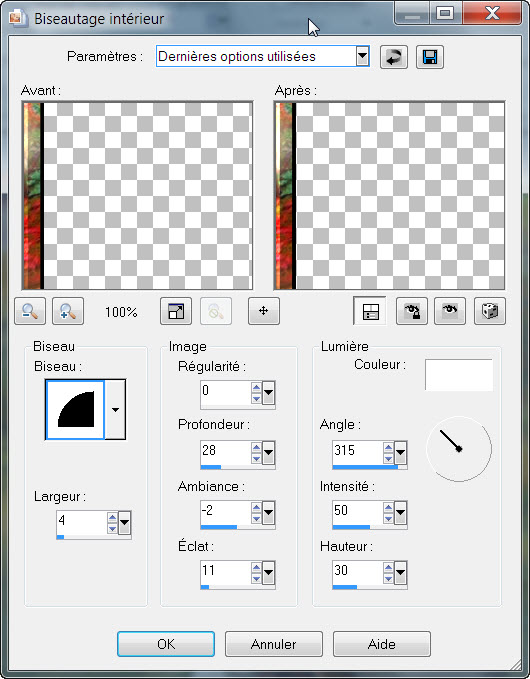
33/Sélections
/
Désélectionner
tout

34/
Activer
le tube
romance
Edition
/ Copier
Edition
/ Coller
comme un
nouveau
calque
Positionner
dans la
partie
supérieure
Passer
ce
calque
en mode
Lumière

35/Calques
/
Dupliquer
Passer
ce
calque
en mode
Lumière
dur

35/Calque/fusionner
les
calques
( tout
aplatir)
Image /
Ajouter
des
bordures
Symétrique
1pixel
couleur
foncé
Image /
Ajouter
des
bordures
Symétrique
2pixel
couleur
claire
Image /
Ajouter
des
bordures
Symétrique
1pixel
couleur
foncé
Signer
votre
Tag
Sauvegarder
au
format
JPG
Mes
tutoriels
sont
régulièrement
enregistrés |